12 Sep. Goodbye Toolchaos, hello Canva!
Kennst du das? Ein Beitrag auf Social Media, aber gefühlt 100 Tools verwendet, bis der Post endlich online ist. Auch wenn du dein Corporate Branding entwickelst gibt es unendlich viele unterstützende Programme, die du dafür nutzen kannst. Doch eins haben wir heute alle zu wenig: Zeit. Deshalb bevorzuge ich Programme, die möglichst viel davon abdecken, was ich für mein tägliches Online-Marketing brauche.
Canva ist hierbei mein ganz klares Marketing-Tool Nummer Eins. Ob Vorlagen, hochwertige Bilder oder die richtigen Musikstücke für meine Instagram Reels – ich schaue schaue schon lange nicht mehr extern, denn: Warum umständlich wenns auch einfach in Canva geht?
Deshalb habe ich heute drei Funktionen herausgesucht, für die oft – vielleicht aus Unwissenheit – noch andere Apps oder Programme empfohlen werden. Fangen wir an:
Funktion #1: Farbpaletten-Generator
Canva und Farben: Unendliche Möglichkeiten, die dir helfen, die passenden Farben für dein Brand Design oder für dein nächstes Projekt zu finden. Mit dem Color Palette Generator lädst du ein passendes Bild aus deinem Pinterest-Moodboard, dem letzten Brand Shooting oder einem Screenshot hoch, bei der dir die Farbwirkung besonders gut gefällt, und das Designtool generiert dir die passende Farbpalette daraus. So easy!
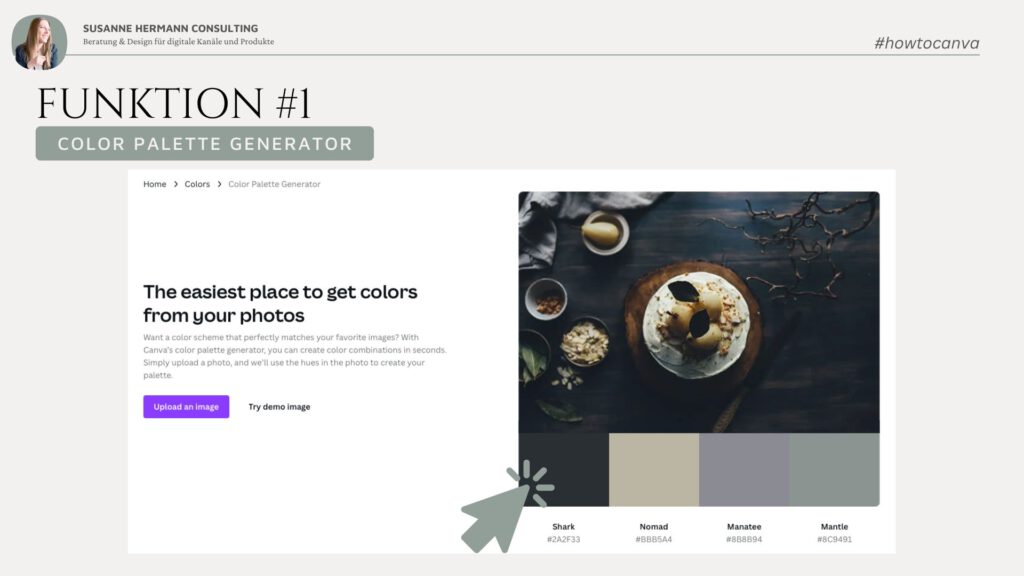
Unter dem Bild erscheint die Farbbezeichnung und der zugehörige HEX Farbcode. Wenn du auf das Farbkästchen klickst, hier z.B. die Farbe „Shark“ mit dem Hex-Code #2A2F33, erscheint automatisch ein “Copy”-Feld und du kannst den Farbcode direkt kopieren und in deine Markenunterlagen einfügen.
Direkt zum Canva Farbpaletten-Generator
Funktion #2: Schriftarten-Kombinationen
Gerade wenn du kein Content-Designer bist, ist es nicht immer einfach, die richtigen Schriften zu finden die perfekt zueinander passen. Generell gilt bei Schriften: Weniger ist mehr, es sollten nicht mehr als drei unterschiedliche Schriftarten sein, z.B. eine Zierschrift, eine für deine Überschriften und eine für den Fließtext. Mische lieber die verschiedenen Schriftschnitte miteinander (z.B. Bold, Medium, Regular) oder spiele mit den Größen, um Kontrast zu erzeugen. Auch hier gibt es mehrere Möglichkeiten, die dir Canva bietet um dir das Gestalten deiner Werbematerialien zu vereinfachen.

Gehe im Design-Editor auf den Reiter Design, switche von „Vorlagen“ auf „Stile“ wähle dann einen Stil aus (hier: Modern). Oder scrolle etwas nach unten und schau dir alle Schrift-Sets an. Mit Klick auf das Set werden die Schriften in dein Design übertragen. Super praktisch!
Funktion #3: Canva Presets
Presets sind Farbfilter, die alle deine Bilder mit der gleichen Farbstimmung versehen. Das macht auf jeden Fall Sinn, denn in den seltensten Fällen wirst du immer auf einen Fotografen zurück greifen, der alle deine Bilder nicht nur erstellt, sondern sie auch noch im gleichen Look bearbeitet. Im Gegenteil: Da gibt es vielleicht Bilder von einem Brand Shooting, die du verwendest, für andere greifst du auf die Canva-Mediathek zu und wieder andere hast du selbst geknipst. Damit alles einheitlich im gleichen Look & Feel erscheint, arbeitet man mit Presets. Doch es muss nicht immer der Umweg über Lightroom sein! Auch Canva bietet mit dem alten Foto-Editor ein praktisches Tool, um dir dein eigenes Preset zu erstellen.
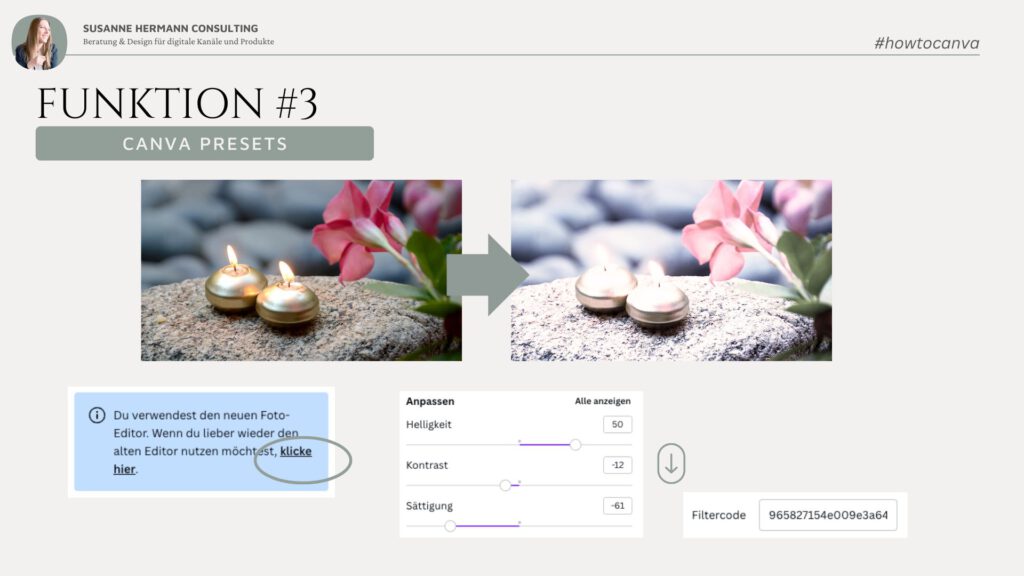
Klicke zuerst auf das Originalbild und gehe dann links oben auf „Foto bearbeiten“. Wenn du nach unten scrollst, erscheint (falls du bereits gewechselt hast) der Hinweis, dass du den neuen Fotoeditor verwendest. Wähle also den alten Editor aus, gehe auf Anpassen und bearbeite dein Foto, hier ein Vintage-Effekt. Danach scrolle ganz nach unten, dann erscheint der Filtercode – diesen einfach kopieren und in den Filtercode der zukünftigen Bilder einfügen. Fertig!
Ich hoffe, du findest diese Canva Funktionen ebenso hilfreich wie ich. Für welche Funktionen nutzt du (noch) andere Tools? Kommentiere gerne unter diesem Beitrag und ich prüfe, ob das ebenfalls in Canva möglich ist 📩
Canva klingt genau nach dem richtigen Tool für dich? Wenn du Support benötigst oder Canva Templates suchst, sprich mich gerne an. Als Canva Creator für die deutsche Canva Community findest du auf meinem Canva-Profil bereits eine Menge Canva Vorlagen, die du kostenfrei nutzen kannst. Auch wenn du dir ein eigenes Set aus Canva Vorlagen erstellen lassen möchtest, helfe ich dir als Content Designer gerne dabei. Ansonsten findest du hier, in meinem Newsletter und auf Instagram jede Menge Tipps & Tricks rund um das Thema Marketing mit Canva 🧡
Und wenn du noch kein Canva Pro benutzt und es gerne 30 Tage kostenfrei testen möchtest, würde ich mich freuen, wenn du meinen Affiliate-Link nutzt. Du kannst innerhalb des Testzeitraums jederzeit kündigen, und wenn du darüber hinaus Canva Pro weiter verwenden möchtest, bekomme ich eine kleine Provision.
Canva-Pro 30 Tage kostenlos testen
Bis bald beim nächsten Beitrag 🙋♀️
Susanne


No Comments